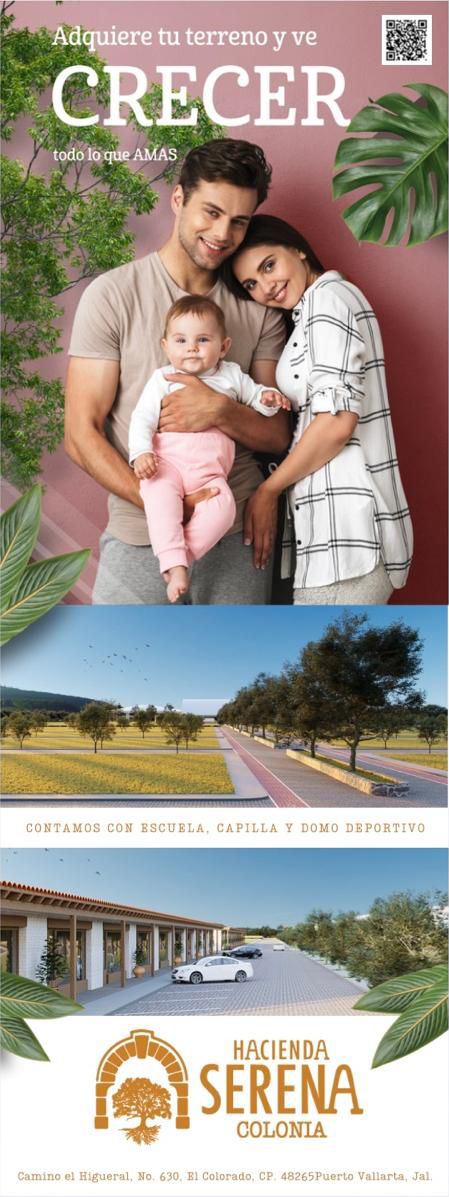Las notificaciones automáticas mejoran la experiencia de las páginas web pero también, representan un riesgo para aquellos que no son muy expertos en internet
iOS 15.4 esconde algo nuevo para Safari que causaría controversia entre los propietarios de iPhone: Apple ha introducido soporte para notificaciones instantáneas que se muestran en el teléfono, según informes de noticias enviados desde la web. Seguro que llegará a todos los móviles y tablets con actualización estable.
Los navegadores web incluyen mensajes para advertir al usuario cuando la aplicación no está visible en la pantalla, pero esto es inconsistente entre sistemas: Apple no admite (o admitía) estas notificaciones en Safari para iOS y iPad.
Esta ausencia es una desventaja para el usuario; pero también una ventaja. No es tan fácil aceptar este tipo de comunicación. De ahí el dilema con iOS 15.
Lo bueno y lo malo de las notificaciones push en los sitios web de Safari
Los sitios web cuentan con un medio simple e inmediato para comunicar las noticias más importantes a sus visitantes: las notificaciones del navegador.
Los verá más de una vez, incluso en la página que está leyendo: una ventana flotante que le invita a suscribirte a noticias específicas; una puerta abierta que no siempre se aprovecha al máximo.
:quality(85)/cloudfront-us-east-1.images.arcpublishing.com/infobae/GXIKV666YFAN7AKEJHZ4FJFA7A.jpeg%20420w)
Es bastante común recibir mensajes de sitios web a los que no recuerda estar suscritos. Esto sucede como de costumbre en Android, a diferencia de lo que sucede en iPhone: dado que Safari no admite notificaciones, el usuario no tiene que lidiar con ellas.
Por supuesto, hay una compensación: el uso de Progressive Web Apps (PWA), por ejemplo, no brinda la misma experiencia integral en iOS que en Android.
Como descubrió Maximiliano Firtman después de analizar el código iOS 15.4 beta 1, Apple ha mejorado el soporte para PWA en Safari, incluidas muchas características nuevas que actualmente no funcionan.
Las apps instaladas mediante el navegador ofrecen ahora iconos y, lo que ha llamado más la atención, Safari ofrece soporte para notificaciones push.
:quality(85)/cloudfront-us-east-1.images.arcpublishing.com/infobae/Q4HM6FW26NCSRCPE66ZK6F5PUM.png%20420w) Las opciones que puede activar o desactivar en Safari sobre las notificaciones push. (foto: Maximiliano Firtman)
Las opciones que puede activar o desactivar en Safari sobre las notificaciones push. (foto: Maximiliano Firtman)La API para estas notificaciones emergentes del navegador está en Safari en iOS 15.4, pero aún no funciona. Dado que esta versión del sistema está en beta 1, Apple tiene tiempo para aumentar el soporte y mejorar las notificaciones. Definitivamente vendrán con la versión estable una vez que Apple distribuya la actualización.
Si bien las notificaciones automáticas mejoran la experiencia progresiva de las páginas web, también representan un riesgo para aquellos que no son muy expertos en Internet. Aceptar la opción push después de presionar accidentalmente una ventana flotante es demasiado fácil.
Y dado que Google lucha contra este abuso por su cuenta, tiene sentido que Apple establezca límites sobre cuándo funciona la API de Safari. Por lo pronto, se deberá esperar para saber qué sucede cuando iOS 15.4 se lance como una actualización estable.
:quality(85)/cloudfront-us-east-1.images.arcpublishing.com/infobae/RGOOPDQMM5C23NFTA4U53GYNU4.webp%20420w) Navegador Safari de Apple. (foto: TreceBits)
Navegador Safari de Apple. (foto: TreceBits)3 trucos de Safari para aumentar su productividad y sacarle el máximo provecho al navegador
Safari, como muchas otras aplicaciones, tiene accesos directos o consejos ocultos que generalmente se activan al tocar y mantener presionado un elemento.
Estos tipos de atajos a menudo no son explicados ni documentados por Apple por lo que es el usuario quien los descubre. A continuación tendrá 3 trucos de los más útiles por el navegador:
1. Cierre automático de pestañas
Las páginas que abre en Safari siguen creciendo hasta que el navegador se llena con docenas de pestañas abiertas. Con iOS, iPadOS 13 y macOS, puede establecer un cierto tiempo para cerrar automáticamente todas las pestañas abiertas.
Vaya a Configuración, luego Safari y finalmente Cerrar pestañas para configurar las pestañas. Así, podrá elegir que se cierren de forma manual o automática, después de un día, una semana o un mes.
:quality(85)/cloudfront-us-east-1.images.arcpublishing.com/infobae/EK6L6M2WENBNTJTLLS3Q3JMT4M.jpg%20992w) Navegador Safari de Apple. (foto: )
Navegador Safari de Apple. (foto: )2. Navegación privada
Si no desea que Safari realice un seguimiento de los sitios web que visita, su historial de búsqueda o la información de Autocompletar que ingresa, el modo incógnito oculta esa información.
Siga estos pasos:
– Toque el ícono de pestaña en la esquina inferior derecha de Safari.
– Luego toque Privado.
– Ahora toque el ícono para abrir una nueva página.
Puede salir del modo Privado abriendo la pantalla de pestañas, seleccionando Privado y luego tocando Listo.
:quality(85)/cloudfront-us-east-1.images.arcpublishing.com/infobae/7UKOZWB365GYLLEXDVHGLTQ5WQ.PNG%20420w) Navegador Safari de Apple. (foto: LA TRIBUNA)
Navegador Safari de Apple. (foto: LA TRIBUNA)3. Leer sin conexión
Puede guardar una página web para luego leerla sin conexión. En la página que desea guardar, toque el icono Compartir, luego toque Agregar a la lista de lectura.
Para acceder a cualquier página de su lista de lectura en línea o sin conexión, toque el ícono de Marcadores y el ícono de lentes (o anteojos). Luego puede tocar la página que desea leer. De forma predeterminada, la página desaparece de la lista de lectura una vez finalizado el uso de la misma.
Para ver todas las páginas, incluidas las que ha leído, toque Mostrar todo en la parte inferior del menú; Toque Mostrar elementos no leídos para volver a la lista de elementos que no ha revisado.
:quality(85)/cloudfront-us-east-1.images.arcpublishing.com/infobae/NFMOTADEJVGMHOP3452SMFXQAQ.webp%20420w)